中望cad将只读模式改成编辑模式的教程
2023-08-18 16:14:56作者:极光下载站
中望cad是一款不错的二维cad平台软件,为用户带来了友好的操作界面,可以帮助用户高效顺畅的完成设计绘图,因此中望cad软件收获了庞大的用户群体,当用户在使用中望cad软件时,还可以体验到其中强大且智能的绘图功能,能够满足自己的编辑需求,最近小编看到有用户问到中望cad怎么将只读模式改成编辑模式的问题,这个问题其实是很好解决的,用户设置了图表文件的只读模式,导致在中望cad打开时无法正常编辑,这时用户进入到文件的属性窗口中取消勾选只读即可解决问题,那么接下来就让小编来向大家分享一下中望cad只读模式的解除方法教程吧,希望用户能够从中获取到有用的信息。
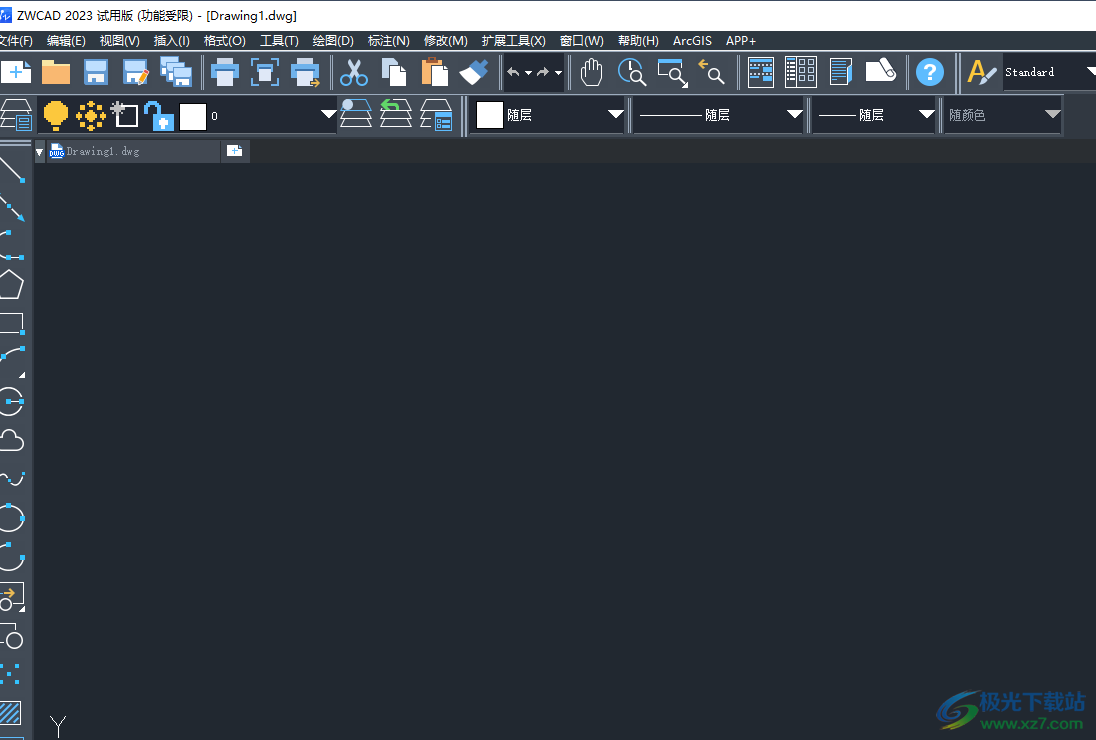
方法步骤
1.用户在电脑桌面上双击打开中望cad软件,并来到编辑页面上来进行设置
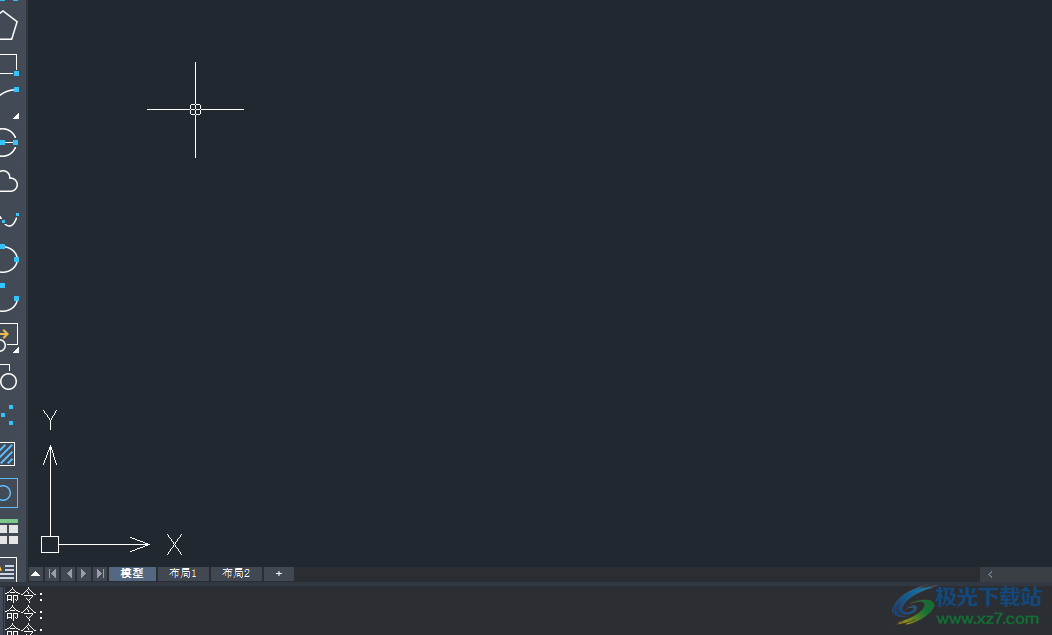
2.接着用户打开图表文件后,可以看到弹出来的只读提示窗口,用户按下是按钮
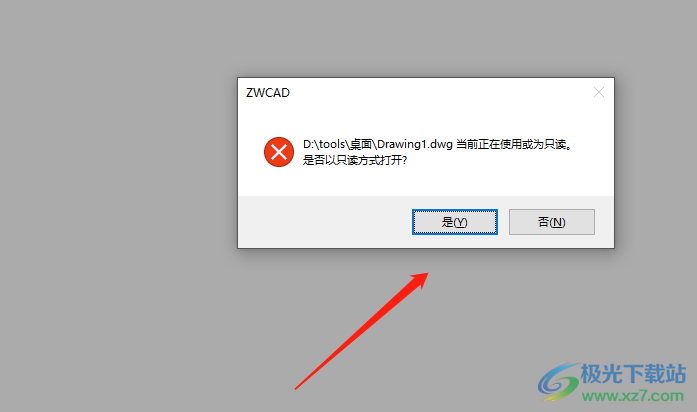
3.进入到图表的编辑页面上,用户可以看到标签名左侧出现的锁图标,无法正常编辑
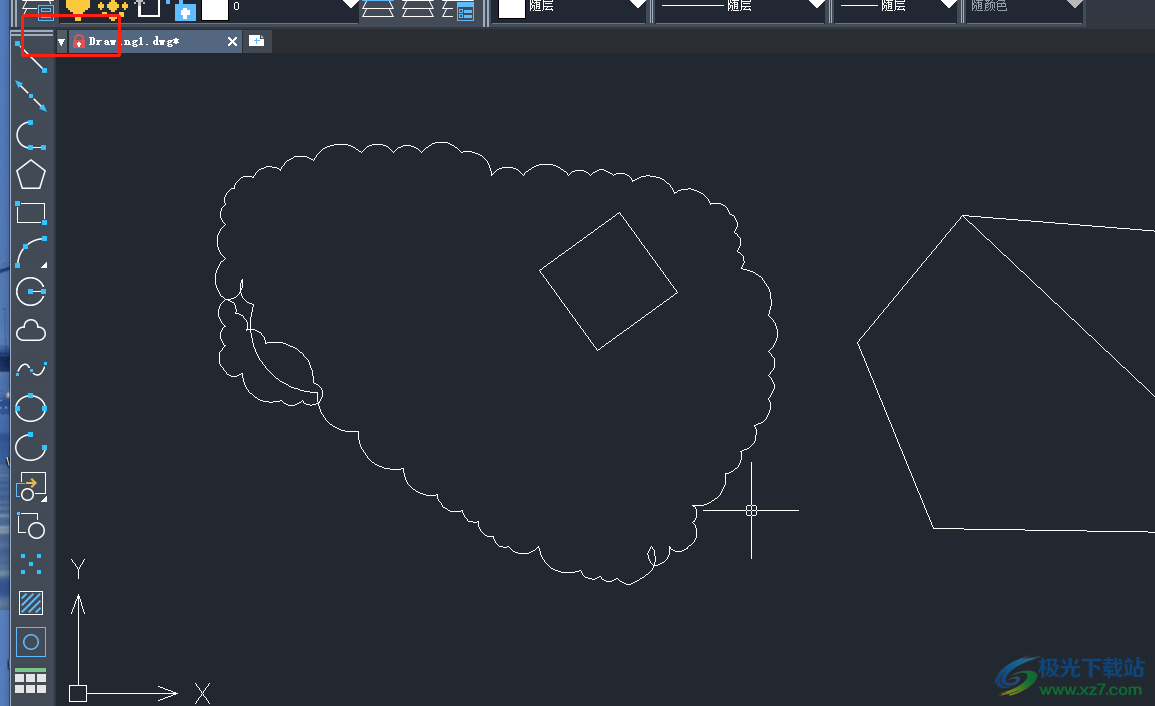
4.这就需要用户在电脑桌面上找到文件并用鼠标右键点击,在弹出来的右键菜单中点击属性选项
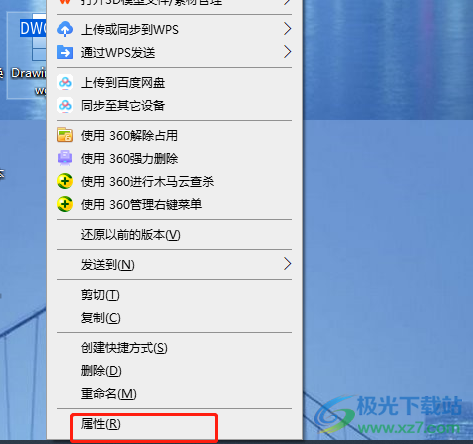
5.进入到文件属性窗口后,用户在常规选项卡中取消勾选只读选项
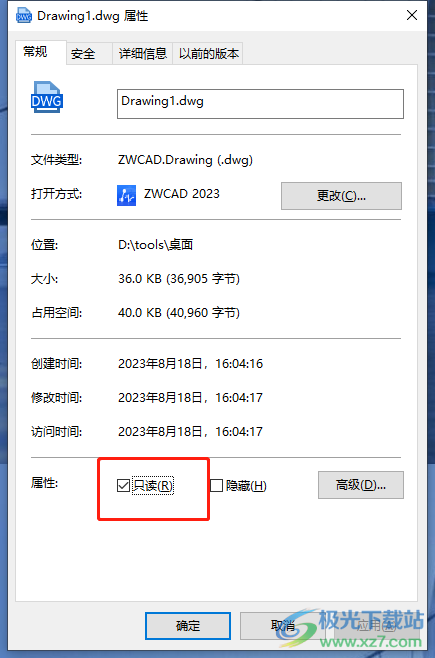
6.完成上述操作后,用户直接按下窗口右下角的确定按钮即可撤销只读模式
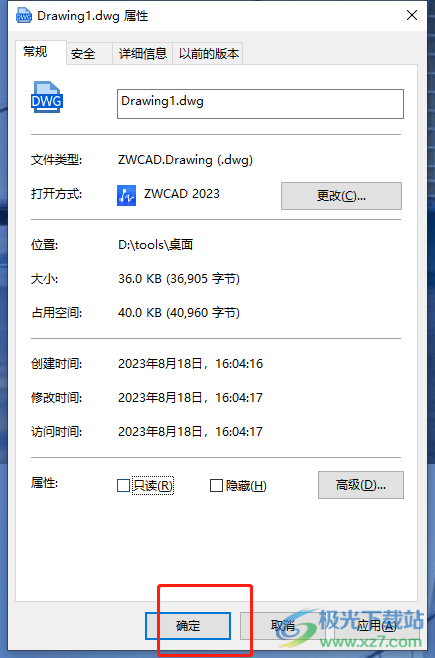
7.此时在中望cad中再次打开文件就可以正常编辑了,如图所示
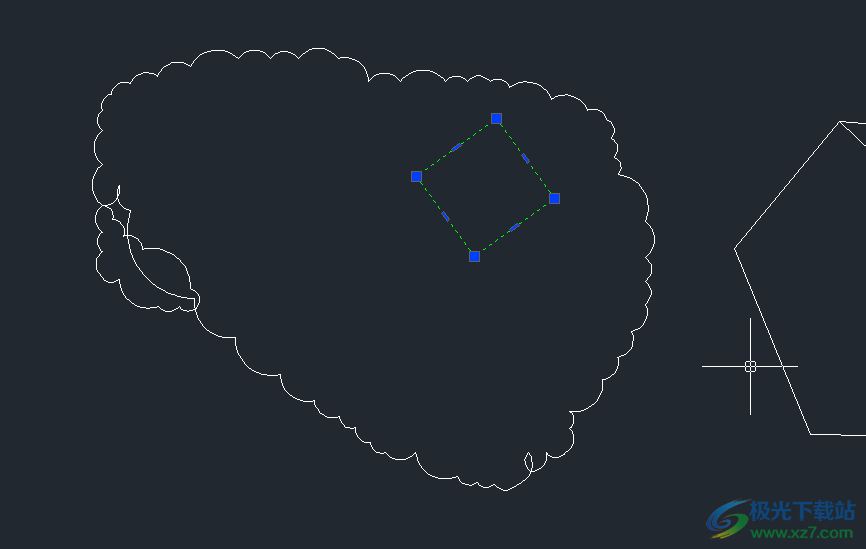
以上就是小编对用户提出问题整理出来的方法步骤,用户从中知道了大致的过程为右击文件——点击属性——取消勾选只读——确定这几步,接触只读模式后,用户在中望cad软件中再次打开这份文件就可以正常编辑了,因此有需要的用户可以来看看。
